Samsung, un gigant corporativ sud-coreean cu o prezență globală, se distinge ca cel mai mare producător de electronice din lume, cu un portofoliu diversificat ce cuprinde de la echipamente IT la servicii de asigurări. Renumit pentru calitatea televizoarelor sale de înaltă definiție, Samsung integrează conectivitate Wi-Fi pentru a facilita accesul utilizatorilor la lumea digitală. Cu toate acestea, recent, un număr semnificativ de utilizatori s-au confruntat cu dificultăți în conectarea televizoarelor la internet. Eroarea 102, care împiedică televizorul inteligent să se conecteze la Wi-Fi, semnalează o problemă de conexiune sau indisponibilitatea temporară a internetului. Dacă te afli în această situație, ai ajuns în locul potrivit. Vom oferi un ghid detaliat pentru a depăși problemele de conectivitate Wi-Fi ale televizoarelor Samsung.
Soluții pentru problemele de conexiune Wi-Fi la televizoarele Samsung
Iată câteva cauze frecvente ale acestei erori:
- Defecțiuni software
- Probleme cu serverele DNS/IP
- Adresă MAC invalidă sau blocată
- Software TV învechit
- Probleme de conectivitate cu modemul sau routerul
Vom explora o serie de soluții care au avut succes pentru majoritatea utilizatorilor. Te invităm să parcurgi articolul până la final pentru a remedia problema cât mai rapid.
Metoda 1: Optimizarea semnalului
Un semnal slab poate împiedica televizorul să stabilească o conexiune stabilă. Iată ce poți face pentru a remedia această situație:
- Apropie routerul de televizor.
- Utilizează un cablu Ethernet pentru a conecta direct televizorul Samsung la router.

Unele routere au o limită de dispozitive conectate simultan. Verifică numărul de dispozitive conectate și deconectează unele dintre ele.
- Deconectează Wi-Fi de pe laptopul Windows 10, folosind bara de activități.

- Dezactivează Wi-Fi pe telefon, din setările acestuia.
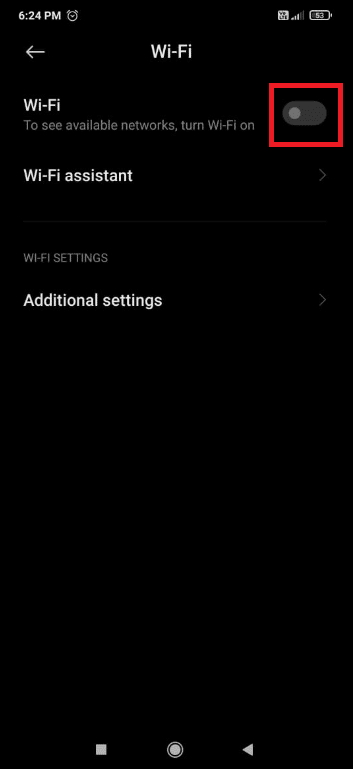
Notă: Poți folosi și programe terțe, precum Wireless Network Watcher, pentru a vedea lista dispozitivelor conectate la Wi-Fi.
Metoda 2: Repornirea televizorului și a routerului
În unele situații, o simplă repornire poate rezolva problema.
1. Pornește televizorul și apasă butonul de pornire de pe telecomandă. LED-ul roșu va clipi și va apărea pe ecran.

2. Oprește routerul de internet folosind butonul dedicat.

3. După 10-15 minute, repornește routerul.
4. Apasă din nou butonul de pornire de pe telecomandă pentru a porni televizorul.
5. Conectează televizorul la Wi-Fi și verifică dacă problema persistă.
Metoda 3: Verificarea parolei Wi-Fi
O parolă incorectă poate fi o cauză a acestei probleme. Televizorul detectează rețeaua, dar nu se poate conecta. Iată cum verifici parola:
1. Apasă butonul Acasă de pe telecomanda TV Samsung.
2. Navighează cu butoanele stânga/dreapta pentru a selecta Setări (pictograma roată dințată).

3. Navighează în jos și selectează Setări rețea.

4A. Selectează opțiunea Stare rețea pentru a verifica configurația conexiunii la internet.

4B. Alege tipul de rețea și introdu cu atenție parola.

Metoda 4: Testarea cu o altă rețea
Pentru a exclude o problemă cu rețeaua ta specifică, verifică dacă televizorul se poate conecta la alte rețele. Poți utiliza hotspot-ul telefonului:
1. Activează hotspot-ul pe telefon.

2. Apasă butonul Acasă de pe telecomandă, apoi navighează la Setări folosind butoanele stânga/dreapta.
3. Navighează în jos și selectează Setări rețea.

4. Alege tipul de rețea ca fiind mobilă și introdu parola.
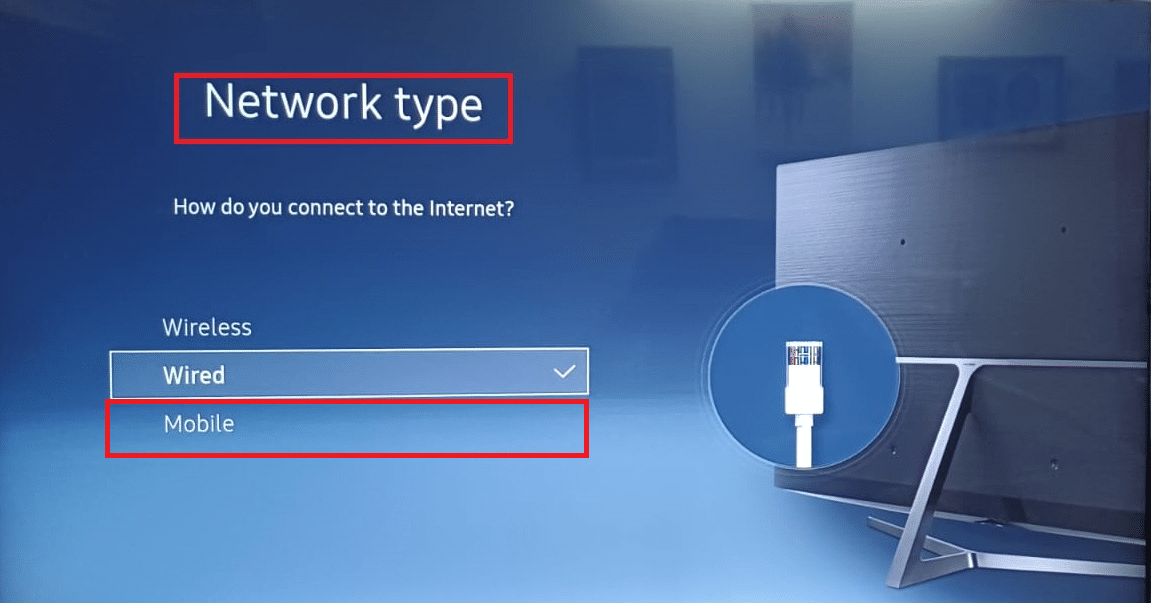
Dacă televizorul se conectează, problema ar putea fi la router sau la furnizorul de internet. Contactează-l pentru a debloca televizorul, dacă este cazul.
Metoda 5: Modificarea setărilor IP și DNS
DNS (Domain Name System) convertește numele domeniilor în adrese IP. Poți modifica manual setările DNS pentru a încerca rezolvarea problemei:
1. Accesează Setări > Setări rețea > Stare rețea, ca mai sus.
2. Alege opțiunea Setări IP.

3. Selectează setarea IP și alege opțiunea Introducere manuală.

4. Introdu 8.8.8.8 și selectează Terminat.
5. Modifică setarea DNS, folosind următoarele valori:
6. Apasă OK pentru a salva setările.
Metoda 6: Actualizarea software-ului TV
Samsung oferă actualizări de firmware pentru a corecta erorile software și a îmbunătăți funcționalitatea. În mod normal, televizorul se actualizează automat, dar o poți face și manual, cu o unitate USB:
1. Accesează pagina Samsung Download Center și alege modelul tău de televizor.
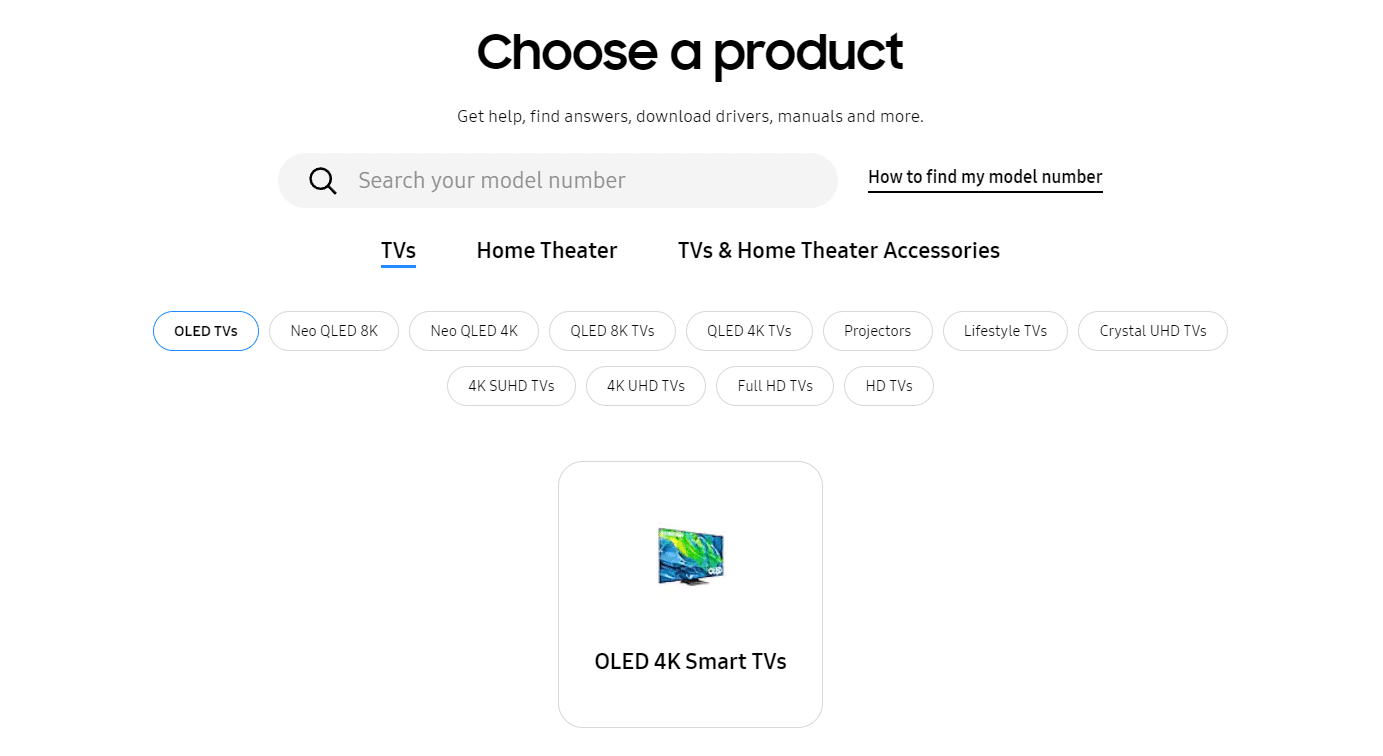
2. Găsește firmware-ul corespunzător și descarcă-l.
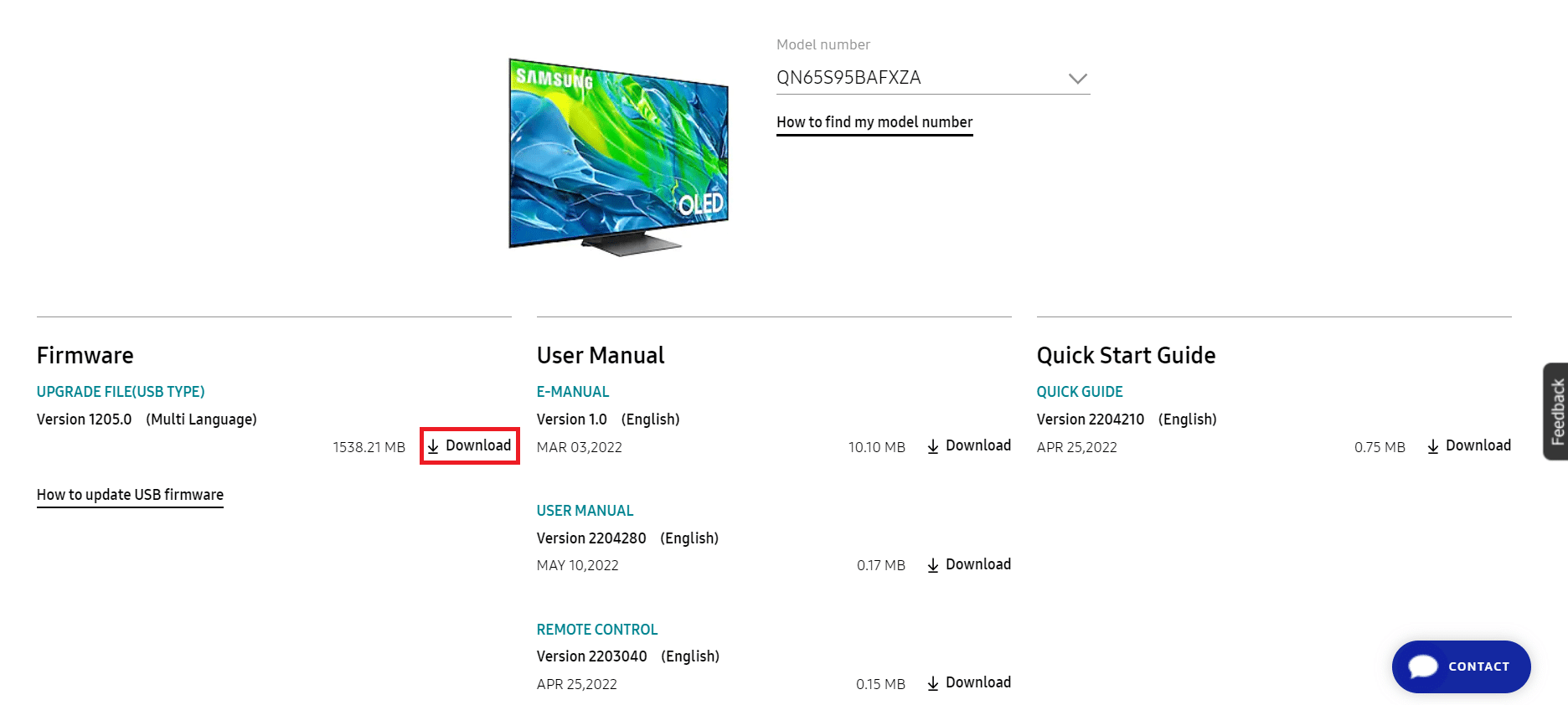
3. Extrage fișierele și copiază-le pe un stick USB.
4. Introdu stick-ul în portul USB al televizorului.
5. Pornește televizorul.
6. Apasă butonul Acasă și accesează Setări.

7. Mergi la Asistență > Actualizare software.

8. Apasă OK pentru a selecta Actualizare acum.

9A. Permite televizorului să caute actualizări și să le instaleze.
9B. Sau, selectează USB ca metodă de actualizare. Televizorul va începe instalarea automată.
Televizorul se va reporni și nu ar trebui să mai aibă probleme de conectivitate.
Metoda 7: Modificarea setărilor TV Samsung
Iată câteva modificări ale setărilor televizorului care pot rezolva problema:
Opțiunea I: Modificarea numelui televizorului
1. Accesează Setări > Rețea > Stare rețea, ca mai sus.

2. Selectează Nume dispozitiv și oferă televizorului un nume nou.
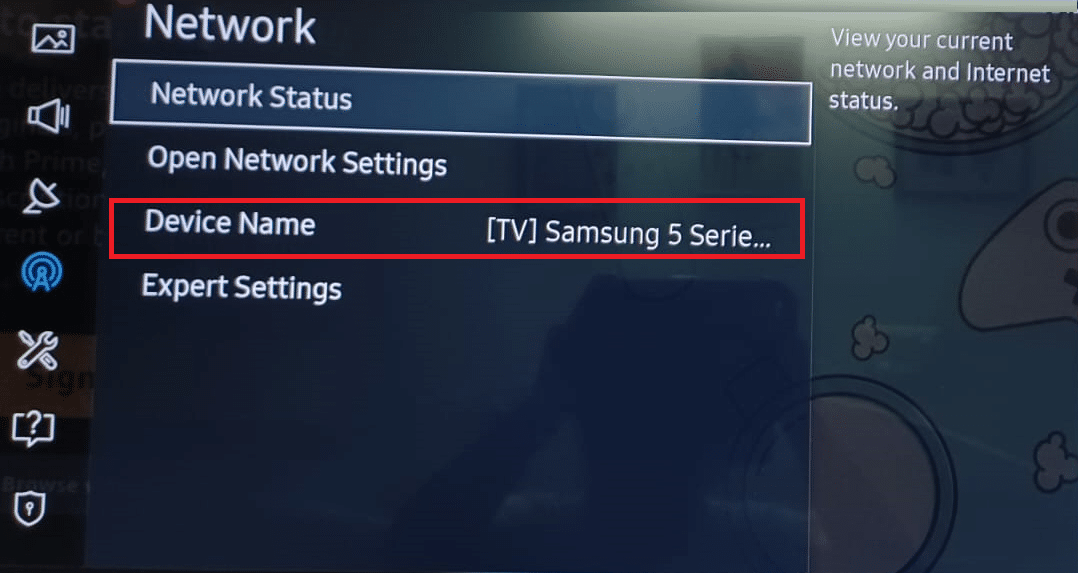
2A. Poți alege un nume din meniul derulant.
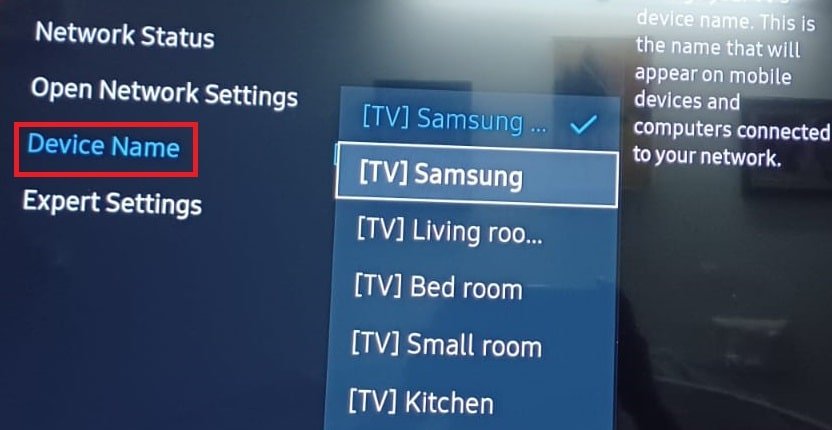
2B. Sau poți alege Introducere utilizator și să introduci manual numele dispozitivului.
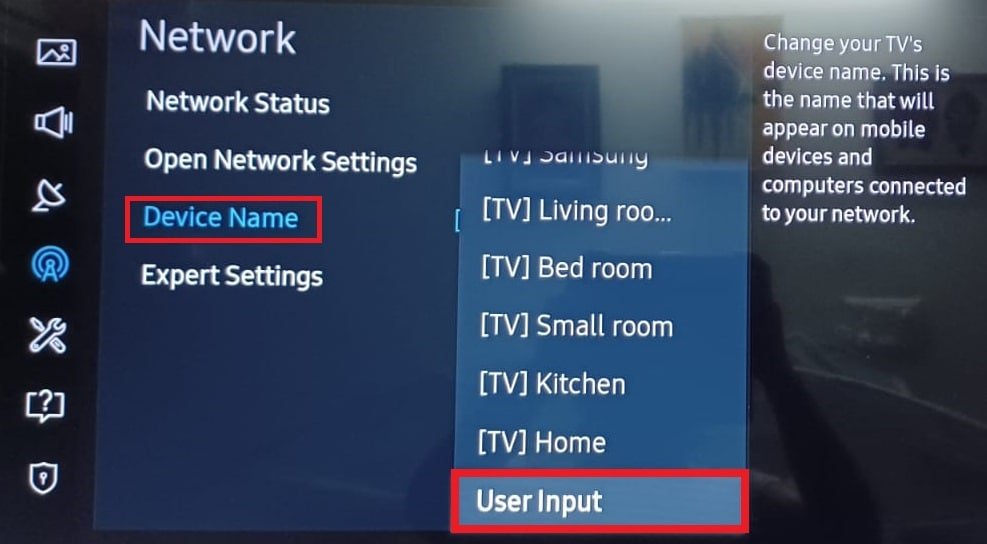
3. Repornește televizorul și reconectează-l la Wi-Fi.
Opțiunea II: Modificarea orei și datei
1. Accesează Setări > Sistem.
2. Selectează opțiunea Oră.
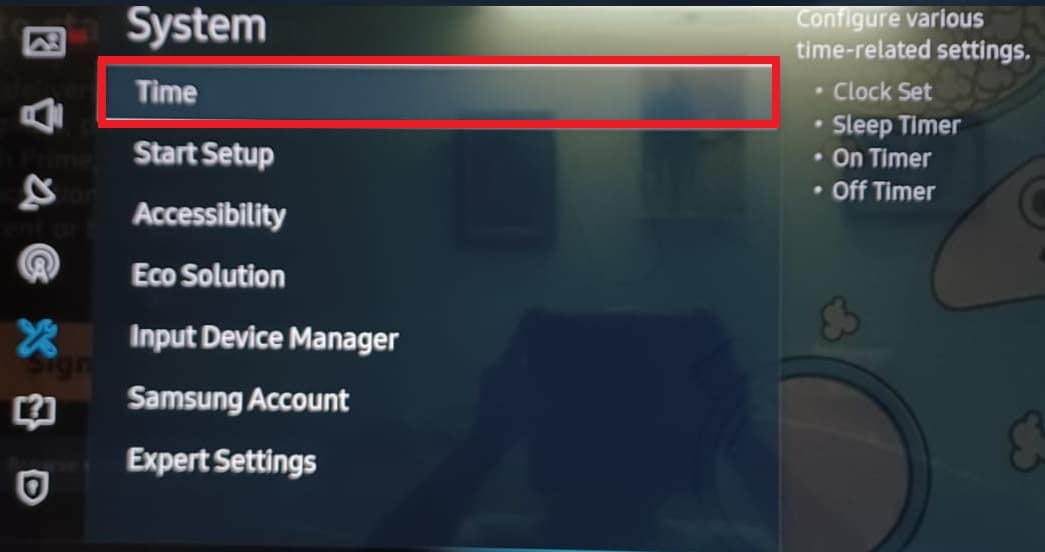
3. Selectează Setare ceas pentru a configura setările de timp și dată.
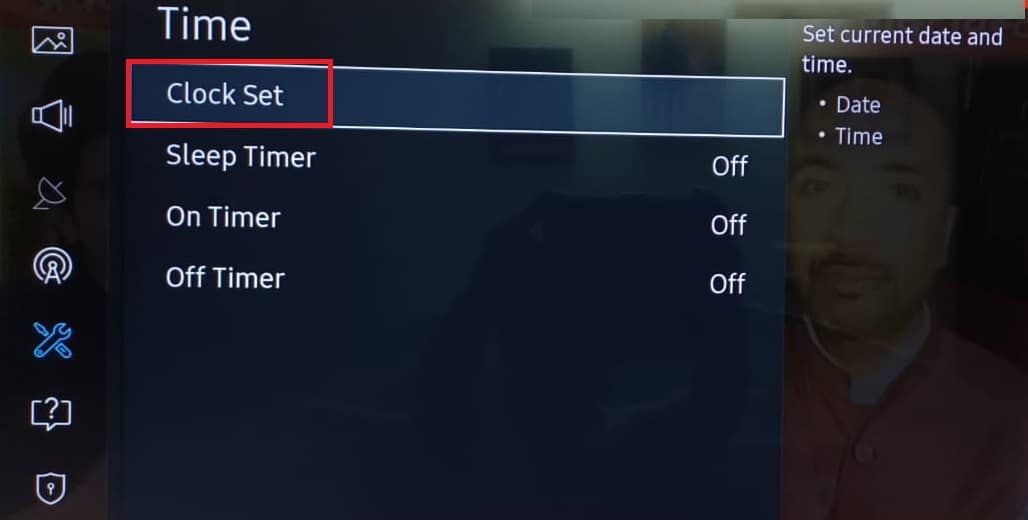
3. Setează data și ora corecte.

4. Repornește televizorul.
Verifică dacă problema este rezolvată.
Opțiunea III: Modificarea țării/regiunii
Notă: Această metodă va șterge aplicațiile regionale curente și le va înlocui cu cele din țara selectată.
1. Apasă butonul Smart Hub de pe telecomandă.
2. Apasă butoanele (Avans rapid) », 2, 8, 9, « sau (Înapoi).
3. Alege o altă țară din Locația serviciului de internet.
4. Selectează Următorul și acceptă termenii și condițiile Samsung. Televizorul se va reporni cu noua locație.
5. Revino la națiunea anterioară și verifică din nou.
Opțiunea IV: Setarea modului de utilizare Acasă
1. Accesează Setări > Sistem > Setări expert.

2. Navighează la Mod de utilizare.
3. Alege Mod Acasă și nu Mod Retail.
Notă: Introdu codul PIN, de obicei 0000.
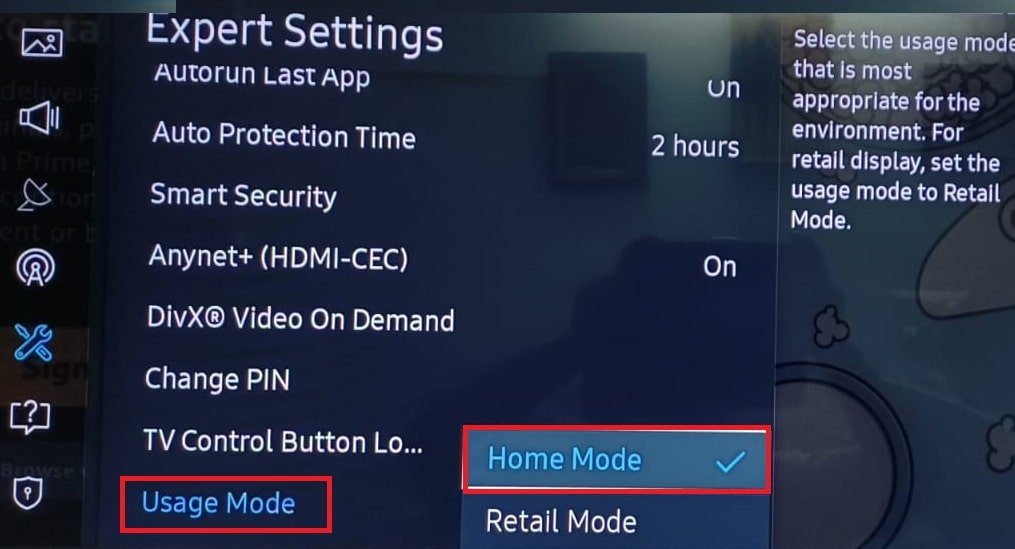
4. Repornește televizorul și verifică dacă Wi-Fi funcționează.
Opțiunea V: Dezactivarea lansării automate a ultimei aplicații, Autorun Smart Hub și Anynet+
1. Accesează Setări > Sistem > Setări expert, ca mai sus.

2. Dezactivează Lansarea automată a ultimei aplicații.
3. Dezactivează și Autorun SmartHub.
4. Dezactivează opțiunea Anynet+ (HDMI-CEC).
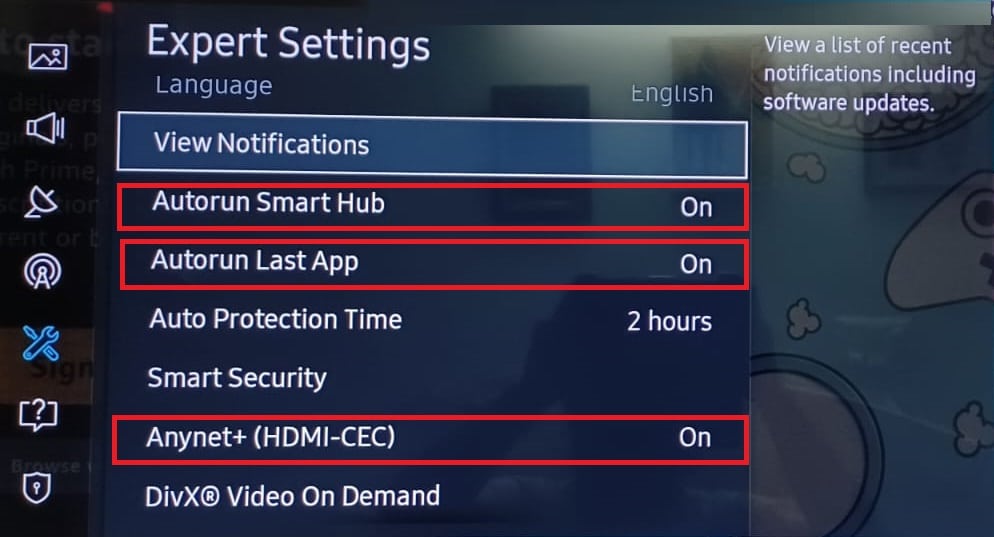
Notă: Poți pierde controlul unor dispozitive, precum soundbar-ul.
Metoda 8: Modificarea setărilor routerului
Iată câteva setări ale routerului pe care le poți modifica:
1. Verifică dacă firmware-ul routerului este actualizat.
2. Dacă folosești NVIDIA Shield, Pi-hole, etc., dezactivează-le.
3. Asigură-te că adresa MAC a televizorului nu este blocată de controlul parental sau alte setări ale furnizorului de internet.
4. Adaugă televizorul în lista de dispozitive de încredere a routerului.
5. Dacă routerul permite conexiuni multi-bandă, comută la 2,4 GHz sau 5 GHz.
6. Dezactivează IPV6 în setările routerului.
7. Verifică dacă folosești un SSID ascuns.
8. Oprește funcțiile Smart Wi-Fi/Smart Connect/Smart Assistant, dacă sunt active. Dacă sunt deja dezactivate, încearcă să le activezi.
9. Dezactivează Auto-Optimize Network/Channel Optimization.
10. Dezactivează aceste opțiuni și verifică după fiecare:
- Monitor de conectivitate Uplink
- Asistent roaming
- Filtrarea pachetelor
11. Schimbă autentificarea wireless la WPA/WPA2 sau WPA 3. Dacă problema persistă, schimbă criptarea routerului la TKIP.
Metoda 9: Resetarea routerului
Dacă niciuna dintre metodele de mai sus nu a funcționat, încearcă o resetare la valorile din fabrică a routerului.

Metoda 10: Resetarea la valorile din fabrică a televizorului
Dacă niciun pas nu a dat rezultat, ultima soluție este resetarea televizorului la valorile din fabrică. Aceasta va readuce televizorul la setările inițiale, permițându-ți să faci o nouă configurare. Iată cum:
1. Apasă butonul Acasă.
2. Accesează Setări > Sistem, ca înainte.
3. Selectează opțiunea Start Setup. Aceasta va reseta televizorul la setările inițiale.
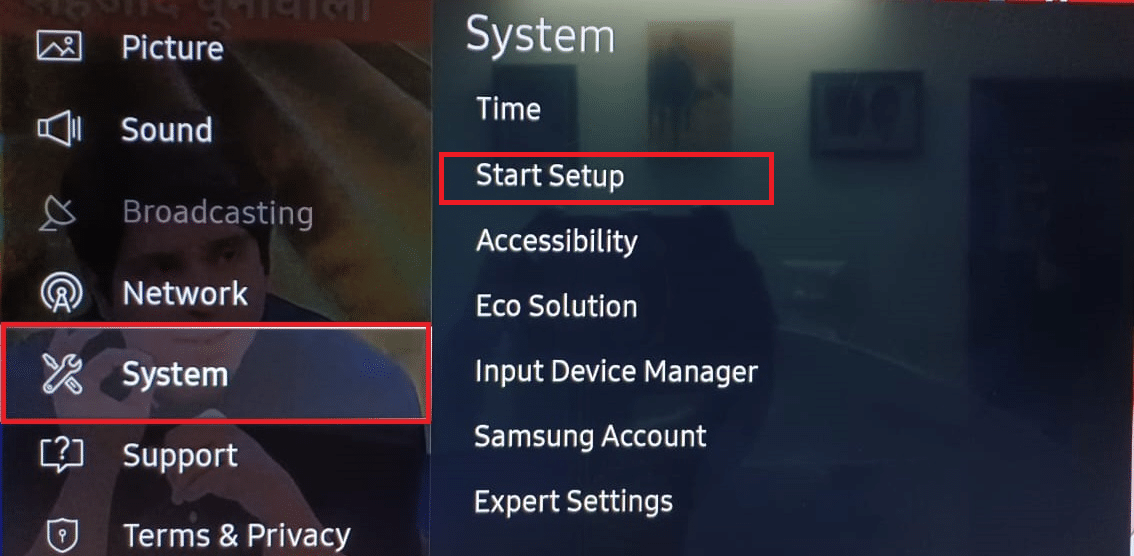
4. Confirma Da, dacă este necesar.
5. Configurează televizorul conform preferințelor.
***
Sperăm că aceste informații te-au ajutat să rezolvi problema conexiunii Wi-Fi la televizorul tău Samsung. Spune-ne ce metodă a funcționat pentru tine. Nu ezita să lași întrebări sau sugestii în secțiunea de comentarii.